Campaign モジュールを使用して動画をメールで公開する
ほとんどのプラットフォームでは、動画をメールに直接埋め込むことはできません。これは Brightcove の制限ではなく、ほぼすべての最新のメールシステムがセキュリティ上の理由から動画プレーヤーの埋め込みコードを削除するためです。ただし、ティザーテキストとポスター画像を含んだメールを作成することで、コンテンツへの認知度向上やトラフィックを促進することが可能です。Campaign モジュールでは、動画とプレーヤーを選択し、メールメッセージ内に埋め込むための HTML を生成する機能を提供しています。
動画をメール用のランディングページに公開するには、以下の手順に従ってください:
- Campaign モジュールを開きます。
- 左側のナビゲーションで Eメールで公開 をクリックします。
- ランディングページ を選択します。ドロップダウンリストには、システム提供の未スタイル サンプルである シンプルなランディングページ が表示されます。また、Campaign 対応プレーヤーを使用して Gallery モジュールで作成・公開されたランディングページもリストに表示されます。Gallery ランディングページを使用すると、見た目やスタイルを柔軟にカスタマイズできます。リードフォームを使って視聴者情報を取得することも可能です。Gallery ランディングページの作成について詳しくは、ランディングページ エクスペリエンスの作成をご覧ください。
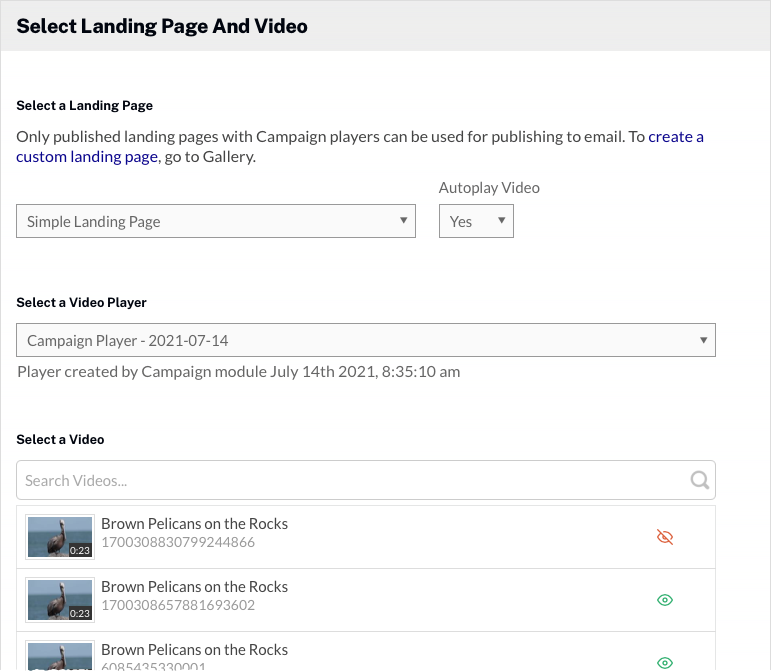
- 動画の自動再生 を選択します。このオプションは シンプルなランディングページ を選択した場合のみ利用可能です。
- 動画プレーヤーを選択します。このオプションも シンプルなランディングページ を選択した場合に限られます。Gallery ランディングページでは、プレーヤーはエクスペリエンスのプロパティ の一部として設定されます。
- 動画 を選択します。アカウント内の動画を検索するには、検索キーワードを入力します。
- 画像サイズを設定します。この画像はメール本文に表示されるポスター画像です。画像のサイズは Width(幅)および Height(高さ)フィールドに値を入力して調整できます。ポスター画像の下にはプレーヤーの URL が表示されます。
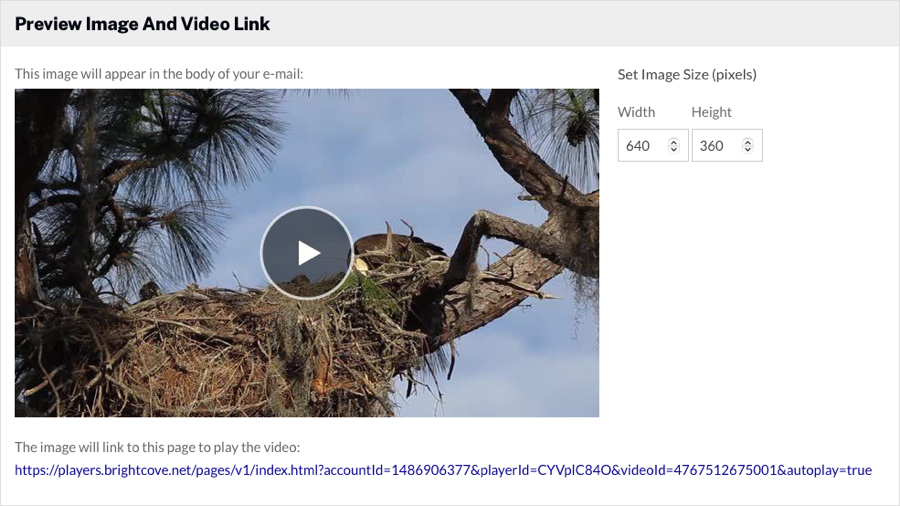
- メール送信に使用するアプリケーションを選択します。以下のオプションが利用可能です。
- Other
- Eloqua
- Salesforce
- HubSpot
- Pardot
- Marketo
- MailChimp
選択したアプリケーションによって、埋め込み用の HTML コードは変化します。
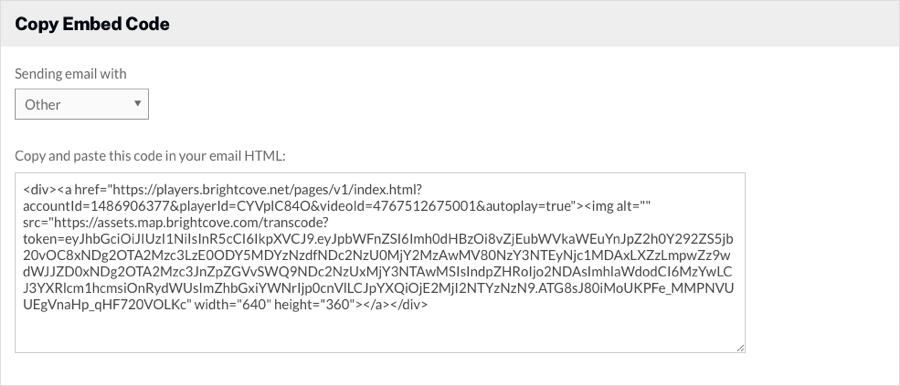
マーケティング オートメーション プラットフォームからメールを送信する方法の詳細はこのトピックの対象外です。詳しくは、Eloqua、Marketo、HubSpot、Salesforce の各ドキュメントをご参照ください。
